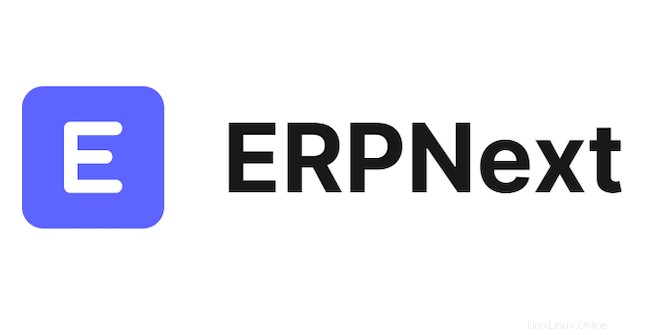
Dalam tutorial ini, kami akan menunjukkan kepada Anda cara menginstal ERPNext di Ubuntu 20.04 LTS. Bagi Anda yang belum tahu, ERPNext adalah Enterprise Resource Planning (ERP) yang sederhana namun sistem ERP gratis dan open source yang ditulis menggunakan kerangka Frappe – kerangka kerja aplikasi web full-stack dengan Python dan JavaScript. ERPNext adalah salah satu aplikasi ERP terbaik yang digunakan oleh ribuan bisnis di seluruh dunia untuk mengelola proses ERP mereka. Ini menawarkan serangkaian fitur yang kaya termasuk SDM, Penjualan, Pembelian, CRM, Manufaktur, Inventaris, dan manajemen Akuntansi. Mari kita mulai dengan proses instalasi.
Artikel ini mengasumsikan Anda memiliki setidaknya pengetahuan dasar tentang Linux, tahu cara menggunakan shell, dan yang terpenting, Anda meng-host situs Anda di VPS Anda sendiri. Instalasi cukup sederhana dan mengasumsikan Anda sedang berjalan di akun root, jika tidak, Anda mungkin perlu menambahkan 'sudo ' ke perintah untuk mendapatkan hak akses root. Saya akan menunjukkan kepada Anda melalui langkah-demi-langkah instalasi sistem ERP open-source ERPNext di Ubuntu 20.04 (Focal Fossa). Anda dapat mengikuti instruksi yang sama untuk Ubuntu 18.04, 16.04, dan distribusi berbasis Debian lainnya seperti Linux Mint.
Prasyarat
- Server yang menjalankan salah satu sistem operasi berikut:Ubuntu 20.04, 18.04, dan distribusi berbasis Debian lainnya seperti Linux Mint atau OS dasar.
- Sebaiknya Anda menggunakan penginstalan OS baru untuk mencegah potensi masalah.
- Seorang
non-root sudo useratau akses keroot user. Kami merekomendasikan untuk bertindak sebagainon-root sudo user, namun, karena Anda dapat membahayakan sistem jika tidak berhati-hati saat bertindak sebagai root.
Instal ERPNext di Ubuntu 20.04 LTS Focal Fossa
Langkah 1. Pertama, pastikan semua paket sistem Anda mutakhir dengan menjalankan apt berikut perintah di terminal.
sudo apt update sudo apt upgrade sudo apt install libffi-dev python3-pip python3-dev python3-testresources libssl-dev wkhtmltopdf gcc g++ make
Langkah 2. Menginstal Node.js dan Redis.
Sekarang kita tambahkan repositori Node.js versi 12 menggunakan perintah berikut:
curl -sL https://deb.nodesource.com/setup_12.x | bash -
Setelah selesai, jalankan perintah berikut untuk menginstal server Node.js dan Redis di sistem Anda:
sudo apt install nodejs redis-server
Selanjutnya, instal paket Yarn dengan menjalankan perintah berikut:
npm install -g yarn
Langkah 3. Menginstal MariaDB.
MariaDB adalah sistem manajemen basis data relasional bercabang dari MySQL. Ini gratis dan sumber terbuka. Instal MariaDB menggunakan perintah berikut:
sudo apt install software-properties-common mariadb-server mariadb-client
Setelah menginstal MariaDB, perintah di bawah ini dapat digunakan untuk menghentikan, memulai, dan mengaktifkan layanan MariaDB untuk selalu memulai saat server melakukan boot:
sudo systemctl status mariadb sudo systemctl enable mariadb sudo systemctl start mariadb
Secara default, MariaDB tidak dikeraskan. Anda dapat mengamankan MariaDB menggunakan mysql_secure_installation naskah. Anda harus membaca dan di bawah setiap langkah dengan cermat yang akan menetapkan kata sandi root, menghapus pengguna anonim, melarang login root jarak jauh, dan menghapus database pengujian dan akses untuk mengamankan MariaDB:
mysql_secure_installation
Konfigurasikan seperti ini:
- Set root password? [Y/n] y - Remove anonymous users? [Y/n] y - Disallow root login remotely? [Y/n] y - Remove test database and access to it? [Y/n] y - Reload privilege tables
Untuk masuk ke MariaDB, gunakan perintah berikut (perhatikan bahwa itu adalah perintah yang sama yang akan Anda gunakan untuk masuk ke database MySQL):
mysql -u root -p
Setelah login, ubah plugin otentikasi MariaDB dengan perintah berikut:
MariaDB [(none)]>USE mysql; MariaDB [(none)]>UPDATE user SET plugin='mysql_native_password' WHERE User='root'; MariaDB [(none)]> FLUSH PRIVILEGES; MariaDB [(none)]> EXIT;
Simpan dan tutup file, lalu mulai ulang layanan MariaDB untuk menerapkan perubahan:
sudo systemctl restart mariadb
Langkah 4. Buat Pengguna untuk ERPNext.
Sekarang kita membuat pengguna baru bernama erpnext dengan menjalankan perintah berikut:
useradd -m -s /bin/bash erpnext passwd erpnext usermod -aG sudo erpnext
Selanjutnya, masuk ke pengguna ERPNext dan atur variabel lingkungan dengan perintah berikut:
su - erpnext nano ~/.bashrc
Tambahkan baris berikut:
PATH=$PATH:~/.local/bin/
Simpan dan tutup file, lalu aktifkan variabel lingkungan dengan perintah berikut:
source ~/.bashrc
Langkah 5. Menginstal ERPNext di Ubuntu 20.04.
Pertama, masuk dengan pengguna ERPNext dan buat direktori baru untuk penyiapan ERPNext dengan perintah berikut:
su - erpnext sudo mkdir /opt/bench
Selanjutnya, ubah kepemilikan menjadi erpnext pengguna:
sudo chown -R erpnext:erpnext /opt/bench
Setelah itu, ubah direktori menjadi /opt/bench dan mengkloning repositori bangku dari Git:
cd /opt/bench git clone https://github.com/frappe/bench bench-repo
Selanjutnya, instal bench repo menggunakan pip3 perintah:
pip3 install -e bench-repo
Setelah berhasil diinstal, inisialisasi direktori bangku dengan kerangka kerja Frappe menggunakan perintah berikut:
bench init erpnext
Selanjutnya, ubah direktori menjadi erpnext dan buat situs frappe baru dengan perintah berikut:
bench new-site erpnext.idroot.us
Kemudian, mulai layanan bangku dengan perintah berikut:
bench start
Langkah 6. Konfigurasi Nginx dan Supervisord.
Jalankan perintah berikut untuk menginstal Nginx dan Supervisor:
su - erpnext sudo apt-get -y install supervisor nginx
Kemudian, instal add-on frappe-bench dengan perintah berikut:
sudo pip3 install frappe-bench
Selanjutnya, jalankan perintah berikut untuk mengonfigurasi ERPNext untuk lingkungan produksi:
sudo /home/erpnext/.local/bin/bench setup production erpnext
Langkah 7. Akses Antarmuka Web ERPNext di Ubuntu.
ERPNext diinstal dan dikonfigurasi untuk dijalankan pada port 80. Sekarang, buka browser web Anda dan ketik URL http://erpnext.idroot.us .
Selamat! Anda telah berhasil menginstal ERPNext. Terima kasih telah menggunakan tutorial ini untuk menginstal sistem ERP open-source ERPNext pada sistem Focal Fossa Ubuntu 20.04 LTS Anda. Untuk bantuan tambahan atau informasi berguna, kami sarankan Anda memeriksa situs web ERPNext resmi.